Как сделать иерархию с субстатьями?
Содержание:
1. Как создать статью второго уровня с нуля?
2. Как сделать уже имеющуюся статью подстатьёй?
3. Как изменить иерархию, если статья уже используется в Операциях?
4. Как вложенные статьи отображаются в отчётах?
5. Методические рекомендации по формированию справочника статей
В Финтабло поддерживается только двухуровневая иерархия: головная статья и её подстатьи (вложенные статьи, статьи второго уровня).
Все статьи по умолчанию являются обычными (головными, корневыми).
Как создать статью второго уровня с нуля?
Чтобы создать подчинённую статью при добавлении новой:
Перейдите в раздел Справочники -> Статьи операций.
Нажмите «+», чтобы добавить новую статью.
Введите название статьи.
В поле «Субстатья для» выберите головную статью. Это автоматически сделает создаваемую статью вложенной.
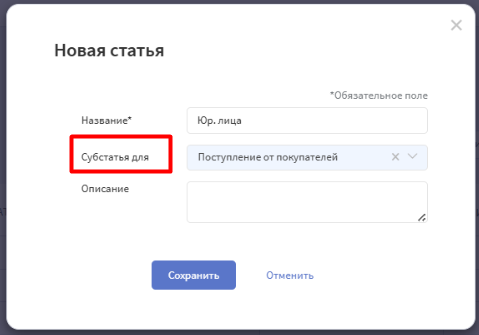
Как сделать уже имеющуюся статью подстатьёй?
Если статья уже есть в Справочнике, и вы хотите включить её в иерархию как подчинённую:
Перейдите в раздел Справочники -> Статьи операций.
Найдите нужную статью.
В колонке «Субстатья для» укажите головную статью — это переведёт выбранную статью во второй уровень иерархии.
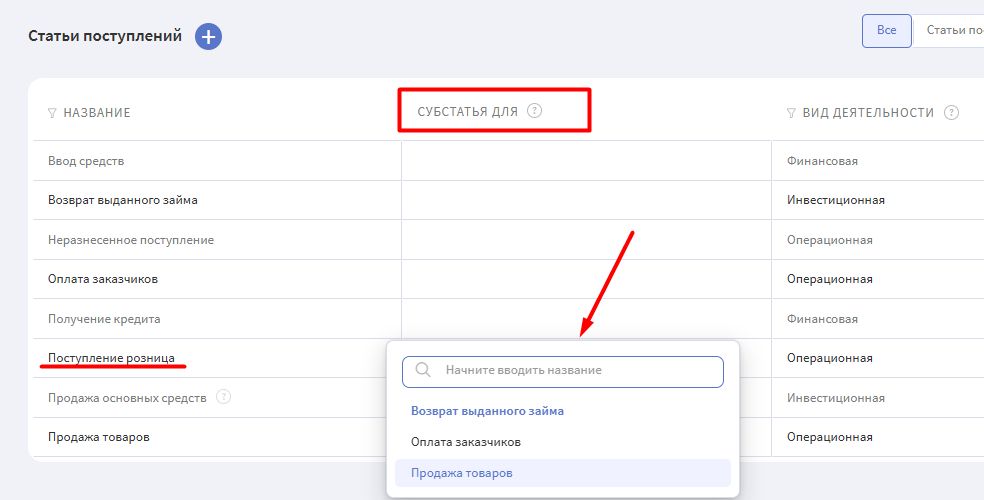
⚠️ Если на головной статье уже были операции, система создаст одноимённую подстатью и перенесёт все операции туда. Чтобы этого избежать, действуйте по инструкции ниже.
Как изменить иерархию, если статья уже используется в Операциях?
Если у вас есть статья, прикрепленная к денежным операциям, и вы хотите разбить её на более мелкие статьи:
Создайте список подстатей, но пока не указывайте для них головную статью.
Обновите правила:
Перейдите в раздел Деньги -> Автоправила.
Отфильтруйте правила с использованием исходной статьи.
Укажите новые вложенные статьи и нажмите "Сохранить" и примените правило к имеющимся операциям.
Переназначьте оставшиеся операции вручную:
В разделе Деньги -> Операции отфильтруйте операции по головной статье.
Назначьте подходящую статью второго уровня каждой операции. Можно сделать это массово, выделив операции галочкой слева и нажав кнопку "Изменить" внизу экрана.
Соберите иерархию:
Вернитесь в Справочники -> Статьи операций.
В поле «Субстатья для» у каждой статьи второго уровня выберите нужную корневую статью.
Как вложенные статьи отображаются в отчётах?
В отчёте «Движение денег» подстатьи раскрываются через стрелку «v».
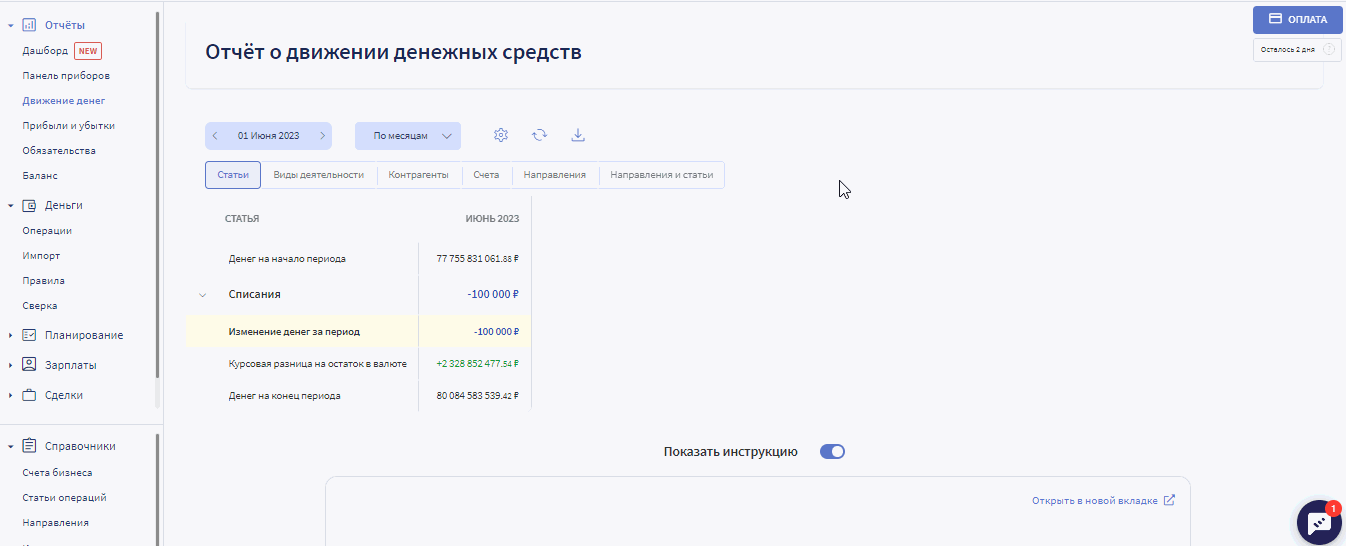
При экспорте данных из отчетов, субстатьи будут отображаться через точки.
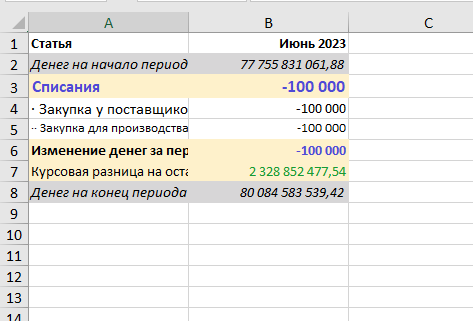
Методические рекомендации по формированию справочника статей
Планируйте структуру заранее. Определите, где действительно нужна детализация.
Используйте подстатьи для анализа по типам расходов (например: «Реклама» → «Контекст», «SMM», «Прочее»).
Не усложняйте структуру без необходимости — двух уровней достаточно.
Для разовых и некатегоризируемых трат создавайте отдельную подчинённую статью с названием «Прочее». Головную статью использовать в операциях нельзя, если у нее есть вложенные статьи.
Регулярно пересматривайте иерархию, чтобы она отражала актуальную структуру бизнеса.